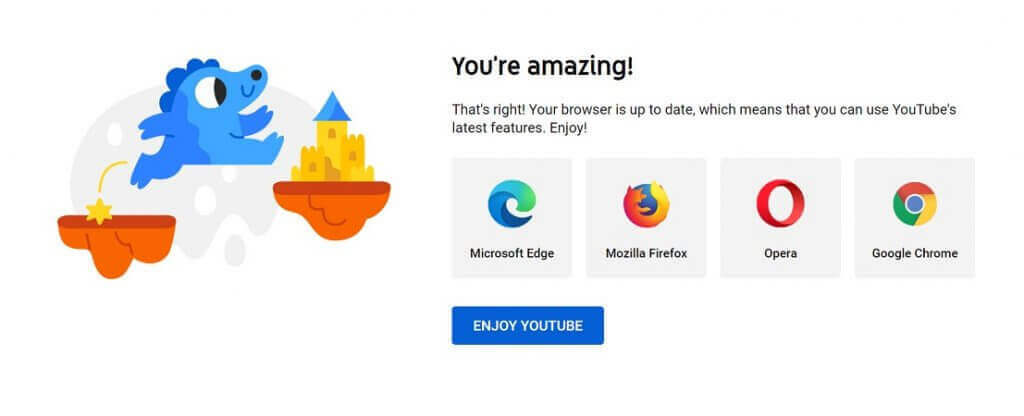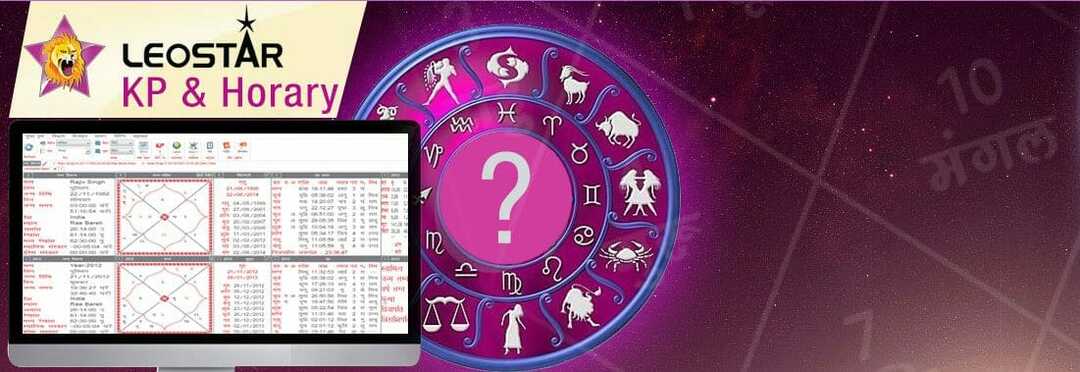- Όσον αφορά τον προγραμματισμό, η Python είναι μια από τις πιο χρησιμοποιούμενες και ευέλικτες γλώσσες.
- Για να χρησιμοποιήσετε πακέτα Python στο Mac σας, πρέπει να χρησιμοποιήσετε το Pip και στο σημερινό άρθρο, θα σας δείξουμε πώς να το εγκαταστήσετε.
- Αν θέλετε να εξερευνήσετε μερικούς πιο χρήσιμους οδηγούς, ρίξτε μια ματιά στο δικό μας Διορθώστε την ενότητα προβλημάτων Mac.
- Για να μάθετε περισσότερα σχετικά με τους υπολογιστές Mac, ένα καλό μέρος για να ξεκινήσετε θα ήταν το δικό μας Mac Hub.

ΧΕΓΚΑΤΑΣΤΑΣΗ ΚΑΝΟΝΤΑΣ ΚΛΙΚ ΣΤΟ ΑΡΧΕΙΟ ΛΗΨΗΣ
- Κατεβάστε το Fortect και εγκαταστήστε το στον υπολογιστή σας.
- Ξεκινήστε τη διαδικασία σάρωσης του εργαλείου για να αναζητήσετε κατεστραμμένα αρχεία που είναι η πηγή του προβλήματός σας.
- Κάντε δεξί κλικ Ξεκινήστε την επισκευή ώστε το εργαλείο να μπορεί να ξεκινήσει τον αλγόριθμο επιδιόρθωσης.
- Το Fortect έχει ληφθεί από 0 αναγνώστες αυτόν τον μήνα.
- Προηγμένη προστασία από ιούς και PUP
- VPN με απεριόριστη κρυπτογραφημένη κίνηση
- Αυτόματη δημιουργία αντιγράφων ασφαλείας βασικών αρχείων
- Βοηθητικό πρόγραμμα Cleaner, για να επιταχύνετε το Mac σας
- Λειτουργία γονικού ελέγχου
Ασφαλίστε το Mac σας με το Intego!
Το Pip είναι ένα πρόγραμμα εγκατάστασης πακέτων για την Python και, αν είστε προγραμματιστής, πιθανότατα το γνωρίζετε.
Η εγκατάσταση του Pip δεν είναι πάντα τόσο απλή, ειδικά αν είστε νέοι σε αυτό, αλλά στο σημερινό άρθρο, θα σας δείξουμε πώς να εγκαταστήσετε το Pip με ευκολία.
Πώς μπορώ να εγκαταστήσω το Pip σε Mac;
1. Χρησιμοποιήστε το τερματικό
- Παω σε Εφαρμογές > Βοηθητικά προγράμματα.
- Ξεκινήστε το Τερματικό από εκεί.
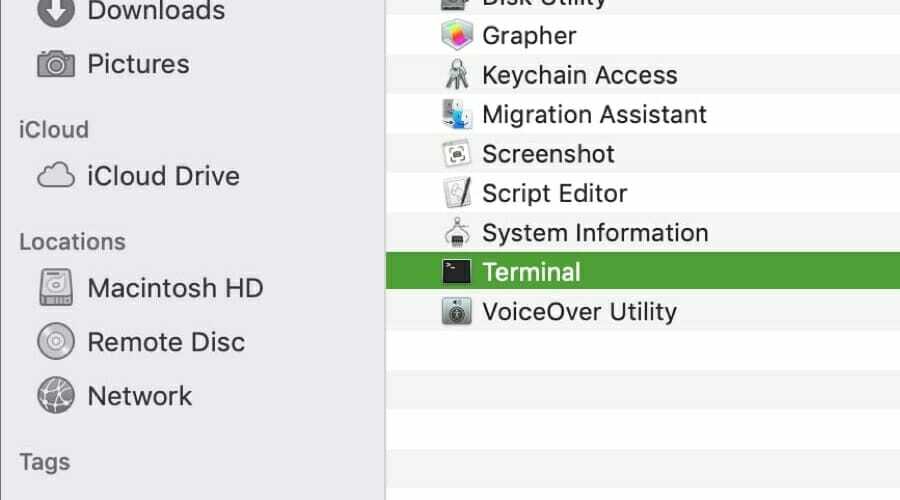
- Αρχικά, πρέπει να ελέγξουμε αν έχουμε εγκαταστήσει την Python. Αυτό το κάνουμε εκτελώντας αυτήν την εντολή:
python – έκδοση
- Εάν λάβετε ένα μήνυμα που λέει ότι δεν έχετε εγκαταστήσει την Python, θα πρέπει να την εγκαταστήσετε χειροκίνητα και στη συνέχεια να επαναλάβετε αυτήν τη λύση.
- Εκτελέστε την ακόλουθη εντολή:
μπούκλα https://bootstrap.pypa.io/get-pip.py -o get-pip.py
- Αφού ολοκληρωθεί η εκτέλεση της εντολής και έχετε κατεβάσει τα απαιτούμενα αρχεία, εκτελέστε αυτήν την εντολή:
python get-pip.py
Αφού ολοκληρωθεί η εκτέλεση της εντολής, το Pip θα πρέπει να εγκατασταθεί και να είναι έτοιμο για χρήση.
2. Running Pip

- Ανοιξε το Τερματικό.
- Μόλις ανοίξει το Terminal, εκτελέστε την ακόλουθη εντολή:
pip – έκδοση
- Εάν όλα είναι εντάξει, σημαίνει ότι το pip έχει εγκατασταθεί με επιτυχία.
-
Προαιρετικός: Ελέγξτε εάν το pop, το setuptools και το wheel είναι ενημερωμένα εκτελώντας αυτήν την εντολή:
python -m pip install --αναβάθμιση pip setuptools wheel
Αφού ενημερώσετε τα πάντα, μπορείτε να εγκαταστήσετε στοιχεία εκτελώντας τις ακόλουθες εντολές:
-
εγκατάσταση pip "SomeProject"– να εγκαταστήσετε ένα συγκεκριμένο έργο -
εγκατάσταση pip "SomeProject==1.4"– για να εγκαταστήσετε μια συγκεκριμένη έκδοση ενός έργου -
εγκατάσταση pip "SomeProject>=1,<2"– για να εγκαταστήσετε μια έκδοση ίση με τη μία έκδοση αλλά μικρότερη από την άλλη -
εγκατάσταση pip "SomeProject~=1.4.2"– για να εγκαταστήσετε μια έκδοση που είναι συμβατή με μια συγκεκριμένη έκδοση
Μπορείτε επίσης να αναβαθμίσετε πακέτα εκτελώντας την ακόλουθη εντολή:
εγκατάσταση pip -- αναβάθμιση SomeProject
Η Python είναι μια απίστευτα ισχυρή γλώσσα προγραμματισμού και αν θέλετε να τη χρησιμοποιήσετε, θα πρέπει να έχετε εγκαταστήσει το Pip. Εάν βρήκατε τον οδηγό μας χρήσιμο, ενημερώστε μας στα σχόλια παρακάτω.